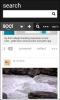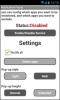Cum se instalează Android 4.4 KitKat Update pe Nexus 7 și 10 chiar acum
La dezvăluirea Nexus 5 ca primul dispozitiv care rulează Android 4.4 KitKat pentru public, Google a promis că va aduce actualizarea la variantele recente ale dispozitivelor Nexus, precum și la edițiile Google Play ale Galaxy S4 și HTC One destul de curând. Dacă aveți un Nexus 7 (ediție 2012 sau 2013 doar Wi-Fi) sau Nexus 10, veți fi printre primii norocoși în această privință, deoarece Google tocmai a lansat actualizarea acestor tablete. Dacă nu doriți să așteptați actualizarea oficială a OTA pentru a vă atinge dispozitivul și preferați să luați lucrurile în propriile dvs. mâini, puteți preiați fișierele de actualizare de pe serverele Google și trageți-le direct pe tabletă, iar prin aceasta vă vom parcurge post. Așa că, citește mai departe și începe să funcționezi KitKat pe tableta Nexus 7 sau 10 imediat.
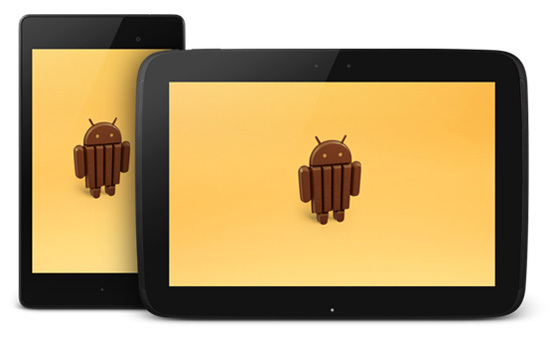
Disclaimer: Vă rugăm să urmați acest ghid pe propriul dvs. risc. AddictiveTips nu va fi responsabilă în cazul în care dispozitivul dvs. este deteriorat sau afectat în timpul procesului.
De asemenea, rețineți că actualizarea este destinată variantelor doar pentru Wi-Fi ale Nexus 7 și nu va funcționa pe versiunile dispozitivului cu conectivitate 3G.
cerinţe
- Nexus 7 (2012) ediție Wi-Fi sau Nexus 10 care rulează cel mai recent Android 4.3 Jelly Bean. (Actualizarea poate să nu funcționeze probabil dacă dispozitivul dvs. nu rulează un ROM complet stocat.)
- Instalat SDK Android pentru acces ADB.
- Descărcați Android 4.4 KitKat Update pentru:
- Nexus 7 (2012) ediție Wi-Fi
- Nexus 7 (2013) ediție Wi-Fi
- Nexus 10
Procedură
- Conectați tableta la computer prin USB.
- Reporniți tableta în recuperare și puneți-o în modul ADB sideload (aplică actualizare de la ADB la recuperarea stocurilor; ar putea fi numit diferit și plasat într-un meniu avansat la recuperări personalizate.)
- Deschideți o fereastră Prompt de comandă (Terminal pe Linux sau Mac) și navigați la locația în care aveți fișierul de actualizare OTA.
- Introduceți această comandă:
adb sideload nume de fișier.zip
înlocuirea numelui de fișier cu numele complet al fișierului de actualizare.
- După terminarea procesului, reporniți tableta.
Dacă totul merge bine, dispozitivul dvs. ar trebui să pornească acum în KitKat. Bucurați-vă de noua aromă gustoasă de Android.
Căutare
Postări Recente
Hitman Go ajunge pe magazinul Google Play [plătit]
Hitman este o serie de jocuri video bazată pe Agent / Dl. 47, un as...
Rețeaua socială Microsoft Socl vine pe Android, iOS și Windows Phone
Știați că Microsoft rulează și o rețea socială? Nici nu am făcut-o!...
Obțineți notificări tip Banner de tip iOS oriunde pe Android
iOS 5 ne-a prezentat ceea ce a devenit cunoscut sub numele de „Bann...

![Hitman Go ajunge pe magazinul Google Play [plătit]](/f/13d435f9b33bf59261f6642d9276b4c6.jpg?width=680&height=100)